
「ナビで聞く音楽は、CDでHDDに録音する!」
僕は基本的にこの考えで、車の中では、すでに録音済みの音楽を聞く派だったんですね。
でも、どうしても車の中でiPhoneに保存された音楽・音声ファイルを聞く必要がある場面がありました。
それでどうしたのか?
車のスピーカー音量を0、iPhoneの音量をMAXにして聞いてたんですよ。
「音質も悪いし、走行音でよく聞こえない!」
乾いた音質になるし、ロードノイズで音がかき消されてしまうので、快適なドライブとはいきませんよね〜
ブルートゥースの事は知ってたので、自分のナビの設定画面を確認すると、『Bluetooth』がありました!
「あるじゃん!知らんかったわ〜」
「これなら、車のスピーカーから音楽聞けるんじゃない?」
って感じで、今さらですが、社外ナビにiPhoneをブルートゥース接続してみました!
僕は車好きですが、そういう電波系とか弱いんですよね。笑
音質も良くて、一回接続設定すれば、あとは自動でペアリング(デバイス同士を結びつける事)してくれるので良いですね。
ということで、今回は車のブルートゥース機能で音楽などを聞けるようにする方法を解説したいと思います!
Bluetooth接続設定の方法
設定のやり方ですが、僕自身全く説明書を見なくても設定できたので、きっとあなたにも出来るはずです!
サクサクっと設定しちゃって、思う存分音楽を楽しんじゃって下さい(^_^)
ちなみにナビはカロッツェリア製で2013年くらいのモデルになります。
送信元のデバイスはiPhone7ですね〜。
では、行きましょう〜!
iPhoneのBluetoothをオンにしておく
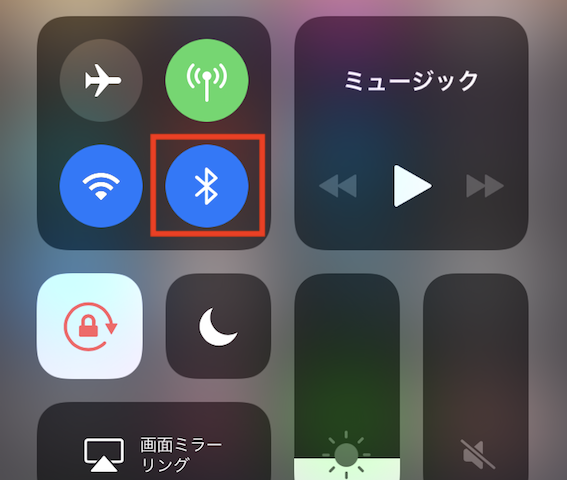
まずは、送信元であるiPhoneのBluetoothを入れておく必要がありますね。
ナビの方から接続設定の電波を飛ばすので、こうしないと、いつまでたっても接続完了しませんので〜。
一番簡単な方法としては、iPhoneの画面を下から上にスワイプして、コントロールパネルを開きます。
そして、赤枠で囲んであるBluetoothのマークをタップして下さい。
青色になれば、Bluetooth機能がオンって事になります。
すでに青色になってれば、何もしなくてOKですよ〜。
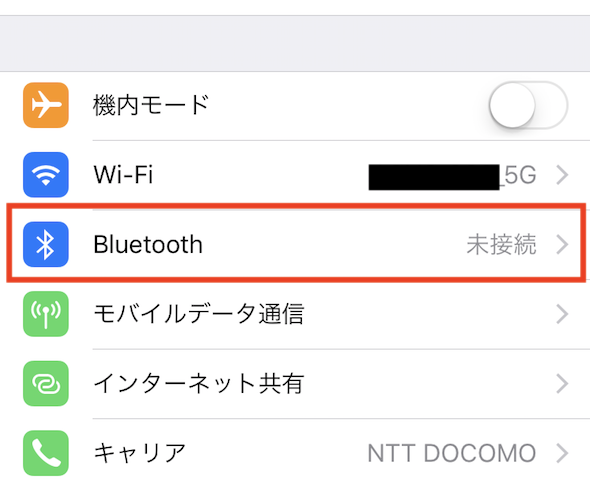
コントロールパネルでやるのが、一番簡単で早いんですが、一応それ以外での方法もあります。
『設定』を開いて、『Bluetooth』が未接続になってれば、タップします。
この時、すでにオンになっていれば、『接続済み』と表示されてるはずです。
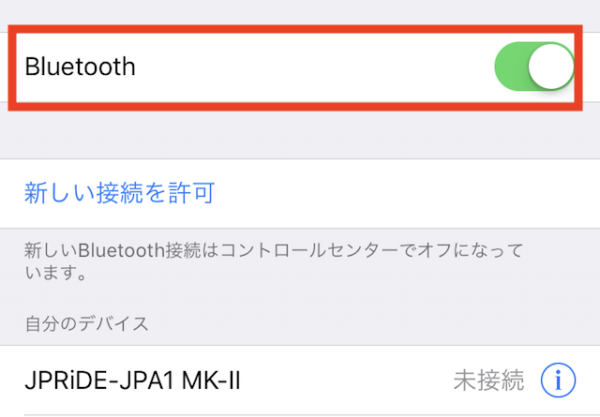
次にBluetoothの右にあるバーをタップしてから、機能をオンにします!
どうですか?簡単でしょ?
ここまですれば、あとはナビの設定ですね〜。
ナビのBluetooth設定をする
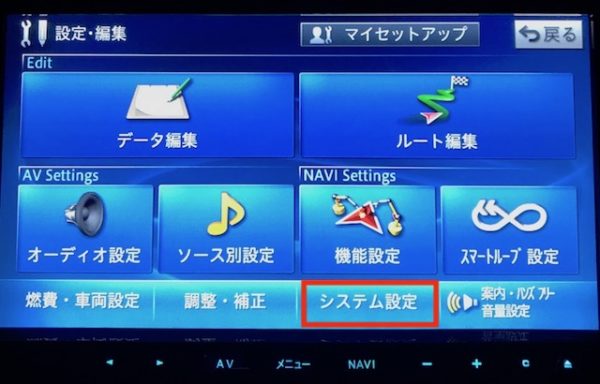
ここから先は、僕のナビでの操作方法です。
ナビによって操作方法は違うと思いますが、基本的には同じだと思うので、参考にやってみて下さいね^o^
まずは、メニュー画面から『システム設定』を押します。
以外とここがいちばん辿り着くまで時間が掛かりましたね。
「オーディオ設定?機能設定?どれだよ!!」みたいな〜。笑
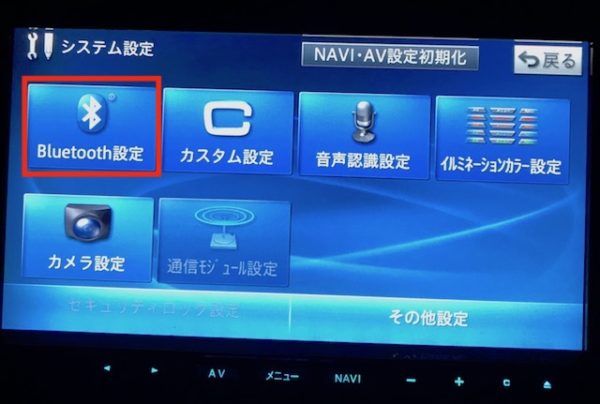
あぁ〜、出ました出ました。『Bluetooth設定』
これを押します!

Bluetoothの設定画面に入ったら、『機器登録』を押して下さい。
すると、勝手にナビの方でサーチをかけてくれます!
「近くにBluetoothで接続出来る機器は無いかなー?」みたいな感じですね。
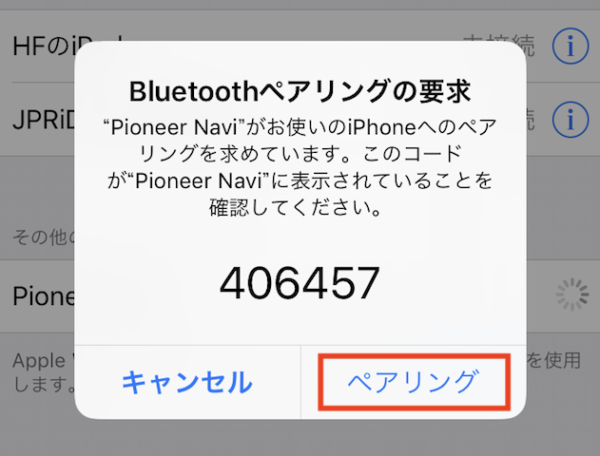
iPhoneのBluetoothがオンになって入れば、上のような通知がきます。
ナビからの接続要求ですね。
僕は何も確認せずに『ペアリング』をタップして、接続をしてしまったんですが、確認が必要みたいです!
「406457」と数字が出てますよね?
その上には、ナビに同じコードが表示されてるか確認して下さい!とあります。
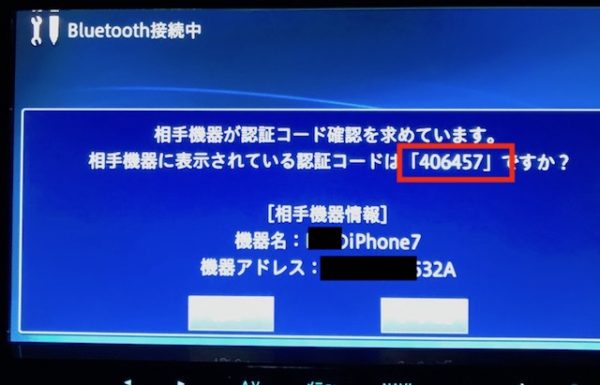
ペアリングを押したあとで気付き、すぐにナビを確認すると上のような状態でした。
確かにiPhoneにも表示されてた数字がありますね。
「あ〜よかった!」
Bluetoothは近くの機器を探しに行くので、もし、隣の車でも同じような事をやっていたとします。
そしてコードが違うのに気付かずにペアリングしてしまうと、他の人の機器に繋がってしまう。という事です!笑
『相手機器情報』として、機器名も表示されるので、しっかり確認しておきましょう!
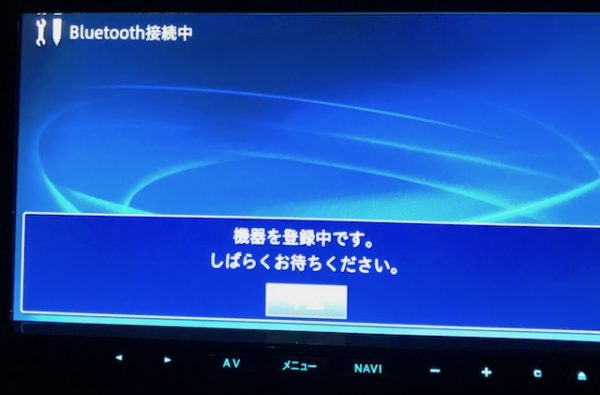
iPhoneでペアリングをタップしてからは、機器の登録中画面に切り替わりました。
画像では、下のボタンが何か見えませんが、たぶん『中止』だったと思います!笑
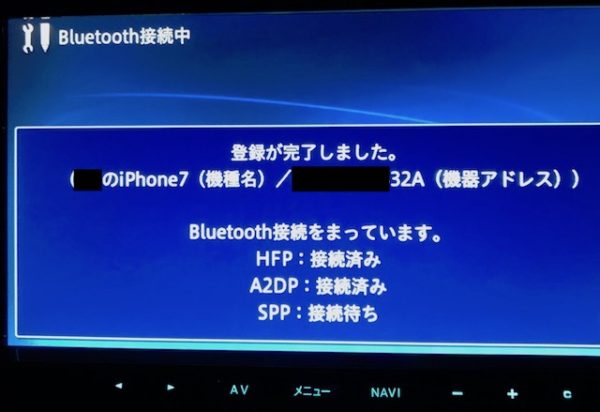
数秒経つと、登録完了しました。との表示になりました。
あとはBluetoothの接続を待てば、接続が完了しますよ。
写真には無いんですが、接続完了しました!みたいな画面は出なかったように思います。
iPhoneの方でBluetooth接続が出来てるか確認してみましょう!
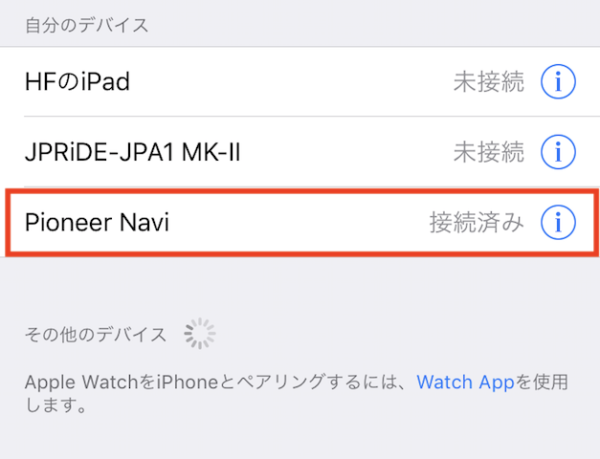
あとはiPhoneの方で、先ほどの『設定』→『Bluetooth』とタップします。
Pioneer Naviのバーに『接続済み』と表示されれば完了です!

ナビ画面にも『〇〇のiPhone接続中』と表示されて入ればOKですね〜
お疲れ様でした。以上でBluetooth接続完了です!
すごく簡単だったですよね〜。
拍子抜けするレベルじゃなかったでしょうか?
早速音楽を聞いたんですが、音質もそこまで悪くなってる感じは無かったです!!
これでiPhoneにしか入ってない音楽も、臨場感あふれる感じで楽しめそうですね♪
ナビを買い換えた時の削除方法

ナビも使ってれば、壊れたり、買い換えたりしますよね?
そういった場合、iPhoneの方に以前のナビのBluetooth設定が残り続けます。
この場合、以前のナビの設定を削除する必要がありますね〜。
方法は簡単です!
まず『設定』→『Bluetooth』とタップします。
以前のナビ情報があるはずなので、右にある『!』マークをタップして下さい。
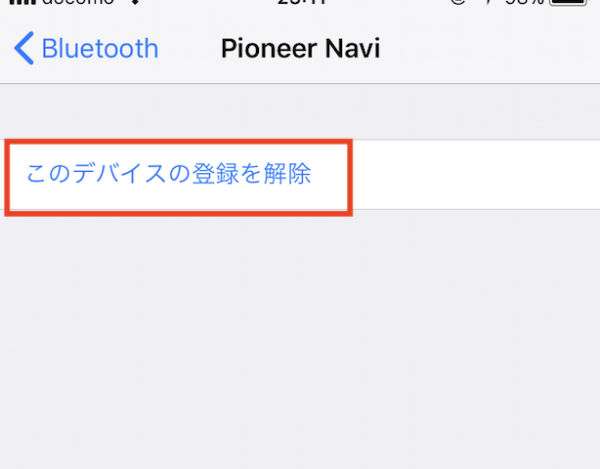
『このデバイスの登録を解除』とあるので、これをタップするだけでOKですよ!
Bluetooth機能を使うと電池消耗が早い!

ブルートゥースを使って、iPhoneなどの音楽を車のスピーカーから聞けるのは便利なんですが、充電の減りも早くなってしまいます。
せっかく快適に音楽聴きながらドライブをしてたのに、目的地に着いた頃には、残り充電50%とかテンション落ちません?
そうならないためにも、ブルートゥースを使いつつ、iPhoneを充電してやる必要がありますね〜。
そんな時に役立つのが、シガーソケットに差し込むタイプの充電器です!
すでに、あなたも使ってるかもしれませんが、充電時間は早いですか?
もし、充電が遅かったり、10分で1%くらいしか充電されないようなら、充電器がショボい可能性があります!
それなら、急速充電が可能な、大容量のものに買い換えることをお勧めしますよ〜。
僕はつい最近、アンカー製のUSBポートが2つある充電器を買いました。
Anker PowerDrive 2という商品なんですが、これがまたカッコ良い!!
ポートも2つあるし、同時に2.4Aでの急速充電が出来るシガーソケットなので、充電スピードも問題なかったですよ!
しかもタブレットなど大きいものも充電可能で、Androidスマホも対応できます。
デバイスを検知して、自動で電圧調整もやってくれるし、独自技術による急速充電も可能にされています!
価格も1000円以下とかなりお安めなので、普通にオートバックスで買うよりも断然お買い得に感じました^ ^
ブルートゥースで音楽を聴きながら、同乗者のスマホやタブレットの充電も出来るので、不満に感じてるなら、一度試してみてはどうでしょうか?
→シガーソケットからUSB電源で充電するならコレ!高機能で安いAnker製のカーチャージャーがおすすめ
最後に
車のナビへのBluetooth接続方法について解説してきましたが、いかがだったでしょうか?
知らなかったと言ったら、友達にバカにされそうですが、僕はこんな便利機能を使った事無かったので、衝撃ですよ。笑
今ではいろんな機器で、Bluetoothが使われてるので、今後も便利な機能が増えると思います。
これを機会に、あなたもBluetoothを上手に活用してはどうでしょうか!
最後まで読んでいただき、ありがとうございました(^o^)





コメント